Майнкрафт – популярная компьютерная игра, которую можно играть не только в одиночку, но и с друзьями. Один из способов сделать это – играть по сети с разных компьютеров. В этой статье мы расскажем вам, как настроить мультиплеер в майнкрафте и начать играть вместе с друзьями.
Первым шагом для игры по сети в майнкрафт с разных компьютеров является создание сервера. Существует несколько способов это сделать. Один из самых распространенных – использовать официальный сервер майнкрафта – Minecraft Realms. Если у вас есть активная подписка на Minecraft Realms, вы можете создать сервер прямо в игре и пригласить в него своих друзей. Другой способ – использовать специальное программное обеспечение, такое как Hamachi или LogMeIn, чтобы создать виртуальную локальную сеть и подключиться к ней с разных компьютеров.
После создания сервера вам нужно пригласить своих друзей для игры по сети в майнкрафт. В Minecraft Realms вы можете отправить приглашение друзьям, указав их имена в игре. Если вы используете Hamachi или LogMeIn, вы должны будете поделиться с друзьями IP-адресом сервера, чтобы они могли подключиться к нему. После того, как все друзья подключены к серверу, вы можете начать игру вместе, строить и исследовать виртуальный мир майнкрафта вместе.
Игра по сети в майнкрафт – это отличный способ проводить время с друзьями и полностью погрузиться в захватывающий мир блоков и приключений. Следуйте нашему подробному гайду и настройте мультиплеер в майнкрафте, чтобы начать играть по сети с разных компьютеров уже сегодня!
Как играть по сети в Майнкрафт с разных компьютеров: подробный гайд
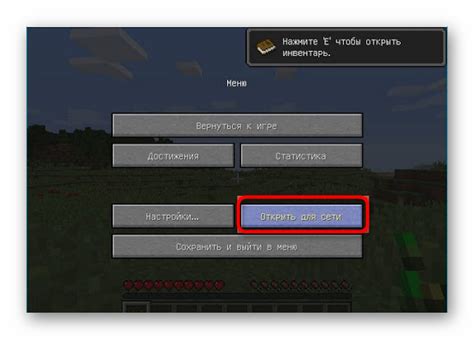
Майнкрафт – это популярная игра, где вы можете строить и исследовать мир вместе с друзьями. Если у вас и ваших друзей есть компьютеры с подключенным интернетом, вы можете играть в Майнкрафт вместе, находясь в разных местах. В этом подробном гайде вы узнаете, как играть по сети в Майнкрафт с разных компьютеров.
1. Установите Майнкрафт и обновите его до последней версии
Перед тем, как начать играть в Майнкрафт по сети, убедитесь, что у вас установлена последняя версия игры. Если у вас аккаунт Mojang, вы можете загрузить ее с официального сайта www.minecraft.net. Если у вас аккаунт Microsoft, загрузите игру из Microsoft Store или используйте Xbox Game Pass.
2. Создайте сервер или воспользуйтесь уже существующим
Для игры по сети вам понадобится сервер. Вы можете создать свой собственный сервер или воспользоваться уже существующим. Создание собственного сервера требует специфических знаний, поэтому для начала рекомендуется использовать уже готовые серверы, такие как Aternos или Minehut.
3. Подключитесь к серверу
После установки и запуска сервера вам понадобятся IP-адрес и порт сервера для подключения к нему. Если вы используете готовый сервер, вы найдете эти данные на их сайте.
1. Откройте Майнкрафт и выберите "Мультиплеер".
2. Нажмите на кнопку "Добавить сервер" или "Join Server".
3. Введите имя сервера, IP-адрес и порт, а затем нажмите "Готово".
4. Выберите созданный вами сервер и нажмите "Подключиться".
4. Играйте по сети со своими друзьями
Теперь, когда вы подключились к серверу, вы можете играть в Майнкрафт вместе с друзьями. Играйте в кооперативном режиме, стройте удивительные постройки и исследуйте мир вместе.
5. Дополнительные настройки и функции
В Майнкрафт существуют дополнительные настройки и функции, которые помогут вам насладиться игрой по сети еще больше. Например, вы можете использовать команды, чтобы получить доступ к различным возможностям или управлять сервером.
Чтобы узнать больше о дополнительных функциях Майнкрафта, вы можете прочитать руководства или погрузиться в мир онлайн-сообщества по Майнкрафту.
Теперь вы знаете, как играть по сети в Майнкрафт с разных компьютеров! Наслаждайтесь игрой вместе с друзьями и создавайте невероятные приключения!
Подключение к одной сети

Для того чтобы играть в Майнкрафт по сети с другими игроками, необходимо находиться в одной сети. Следуйте следующим инструкциям, чтобы подключиться к общей сети:
Убедитесь, что все компьютеры, которые вы хотите объединить в одну сеть, подключены к одному и тому же роутеру или точке доступа Wi-Fi.
Для проводного подключения, используйте сетевой кабель для подключения каждого компьютера к роутеру.
Для беспроводного подключения, убедитесь, что каждый компьютер подключен к точке доступа Wi-Fi с помощью правильного пароля.
Убедитесь, что на всех компьютерах установлен и запущен Minecraft.
На каждом компьютере откройте Minecraft и выберите "Мультиплеер" в главном меню игры.
Нажмите на кнопку "Добавить сервер" и введите IP-адрес сервера, на котором будет проходить игровая сессия, а также выберите имя для сервера.
IP-адрес вы можете узнать у администратора сети или в настройках роутера.
Имя сервера может быть произвольным и используется только для вашего удобства.
После ввода данных щелкните кнопку "Готово" и выберите созданный вами сервер из списка доступных серверов.
Подключение к серверу может занять некоторое время. Подождите, пока процесс подключения не будет завершен.
После успешного подключения вы можете играть в Майнкрафт с другими игроками по сети.
Теперь вы знаете, как подключиться к одной сети и играть в Майнкрафт с другими игроками. Удачной игры!
Настройка сервера

Для игры по сети в Майнкрафт с разных компьютеров необходимо настроить сервер, на котором будут играть все участники. В этом разделе мы рассмотрим, как правильно настроить сервер для игры по сети.
1. Скачивание и установка сервера
Для начала необходимо скачать официальный сервер Майнкрафт с официального сайта игры. После скачивания распакуйте архив с сервером в удобную для вас папку.
2. Разрешение подключений через интернет
Чтобы ваши друзья могли подключиться к вашему серверу, необходимо разрешить подключения через интернет. Для этого вам потребуется настроить свой маршрутизатор или межсетевой экран.
- Определите внутренний IP-адрес компьютера, на котором будет работать сервер. Для этого можно воспользоваться командной строкой и ввести команду ipconfig.
- Откройте настройки маршрутизатора и найдите раздел "Порты" или "Port Forwarding". Добавьте новое правило для порта 25565, указав внутренний IP-адрес компьютера.
- Сохраните настройки и перезагрузите маршрутизатор.
3. Настройка серверных файлов
Перейдите в папку, в которую вы распаковали сервер, и найдите файл server.properties. Откройте его с помощью текстового редактора.
- Установите значение server-ip равным вашему внутреннему IP-адресу компьютера.
- При желании, вы можете также изменить другие параметры, такие как название сервера, максимальное количество игроков и т.д.
4. Запуск сервера
После того как вы настроили все необходимые параметры, вы можете запустить сервер. Для этого запустите файл minecraft_server.exe или выполните команду java -jar minecraft_server.jar в командной строке. После этого сервер будет запущен и вы увидите консольное окно с информацией о сервере.
5. Подключение к серверу
После запуска сервера вам необходимо скопировать внешний IP-адрес вашего компьютера. Этот адрес можно узнать, воспользовавшись сервисом "Какой мой IP-адрес". Далее, в игре Майнкрафт выберите пункт "Играть", затем "Мультиплеер" и "Прямое подключение". Введите внешний IP-адрес вашего компьютера и нажмите "Присоединиться к серверу".
Теперь вы и ваши друзья можете играть в Майнкрафт по сети с разных компьютеров. Приятной игры!
Подключение клиентов к серверу
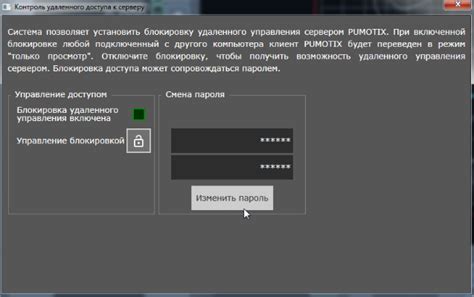
После того, как вы успешно настроили сервер Minecraft, вы можете подключать других игроков к вашему серверу. Ниже приведены шаги, которые необходимо выполнить, чтобы подключить клиентов к серверу:
- Убедитесь, что все игроки находятся в одной локальной сети. Для подключения через Интернет игрокам также требуется знать внешний IP-адрес сервера.
- Откройте Minecraft на каждом клиентском компьютере и нажмите "Мультиплеер".
- Нажмите "Добавить сервер" и введите имя сервера.
- Введите IP-адрес сервера. Если вы подключаетесь через Интернет, введите внешний IP-адрес сервера. Если вы находитесь в одной локальной сети, введите локальный IP-адрес сервера. Локальный IP-адрес можно найти на сервере, запустив команду "ipconfig" в командной строке и найдя значение IPv4.
- Нажмите "Готово" и выберите сервер из списка серверов. Нажмите кнопку "Подключиться" и вы будете подключены к серверу.
Если вы не можете подключиться к серверу, убедитесь, что правильно указали IP-адрес сервера и что сервер запущен. Если вы подключаетесь через Интернет, убедитесь, что ваш маршрутизатор настроен для переадресации портов.
Теперь вы знаете, как подключить клиентов к серверу Minecraft. Наслаждайтесь игрой вместе с друзьями!




